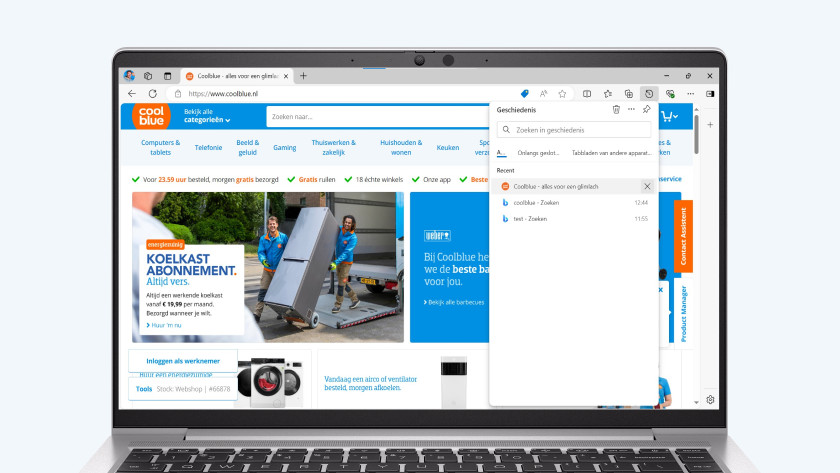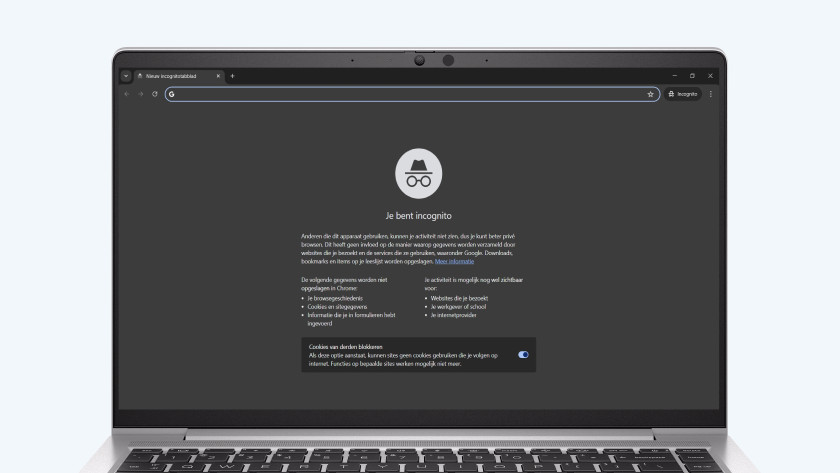Comment effacer votre historique de recherche ?
Parfois, vous ne voulez pas que d'autres personnes voient ce que vous avez cherché sur internet. Vous pouvez facilement protéger votre confidentialité en effaçant l'historique de recherche. Ainsi, votre partenaire ne risque pas de découvrir le cadeau que vous venez de commander chez nous. Dans cet article, nous vous expliquons comment effacer l'historique de recherches dans les 3 navigateurs web les plus populaires.
Dans Google Chrome
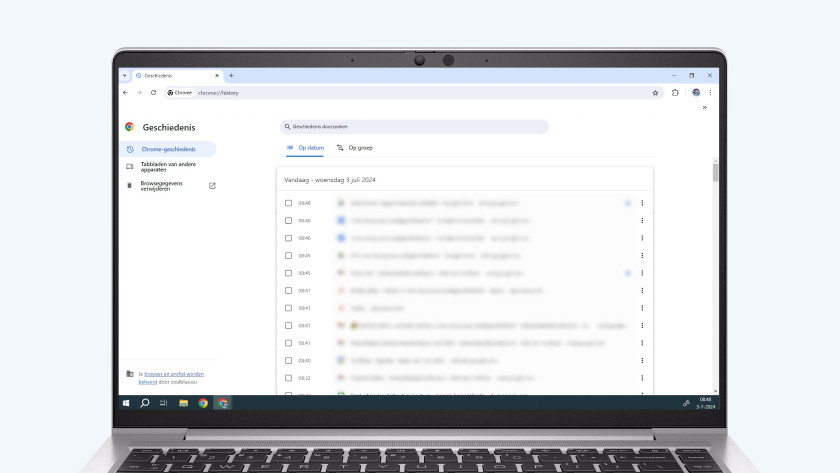
- Ouvrez Google Chrome et cliquez sur l'icône avec les 3 lignes horizontales dans le coin supérieur droit.
- Cliquez sur Historique et à nouveau sur Historique dans le menu qui apparait.
- Sélectionnez Effacer les données de navigation et supprimez l'intégralité de votre historique de recherche. Ou sélectionnez des pages spécifiques et cliquez sur le bouton Supprimer qui apparait eh haut à droite.
Dans Safari
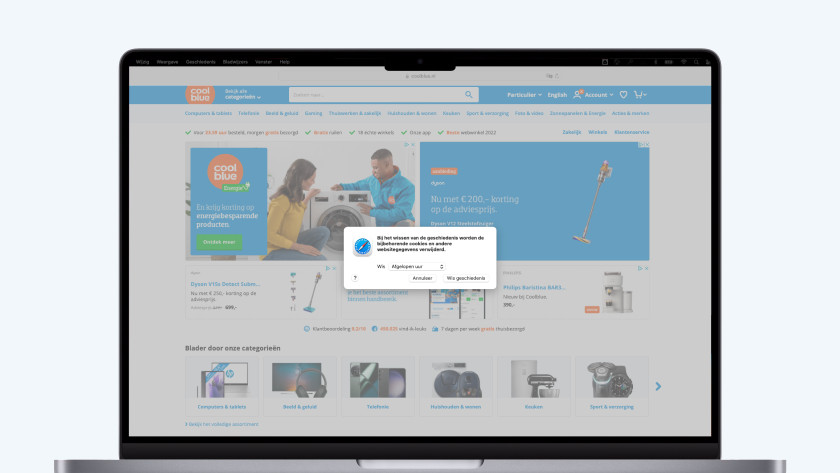
- Ouvrez Safari et cliquez sur Safari dans la barre de menu en haut à gauche.
- Sélectionnez l'option Effacer l'historique.
- Choisissez dans le menu quelle partie de votre historique vous voulez supprimer.

Article de :
David
Spécialiste Ordinateur portable.